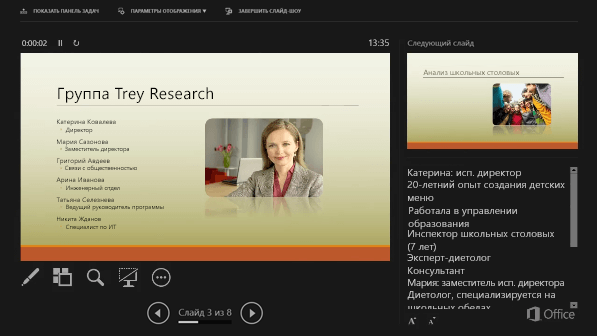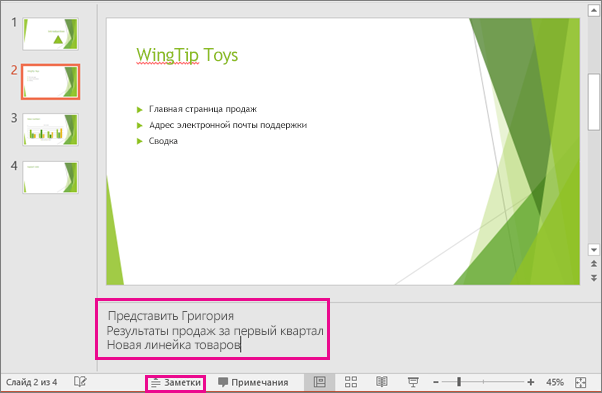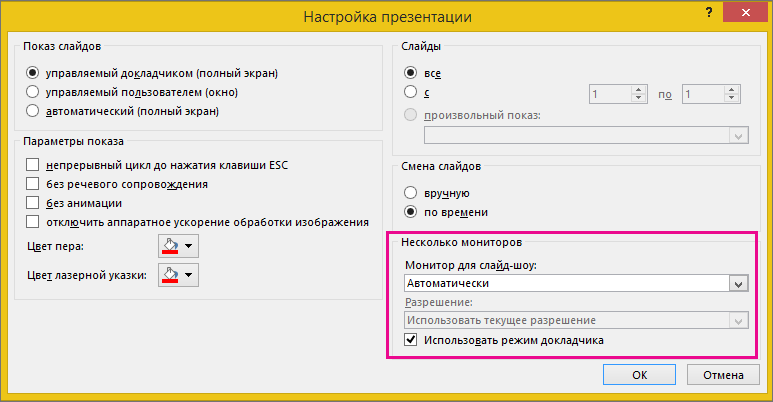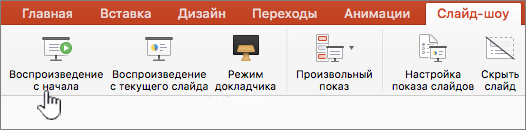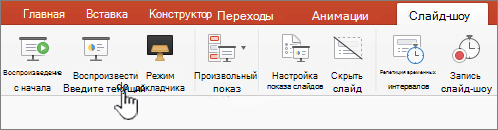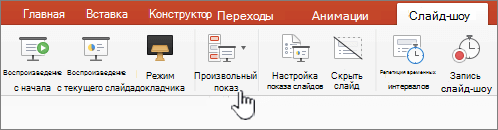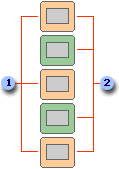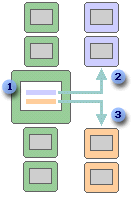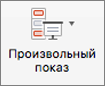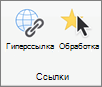Что такое демонстрация powerpoint
Проведение презентации
Начните работу над презентацией
На вкладке Слайд-шоу выберите С начала. Если вы работаете с PowerPoint на одном мониторе и хотите отобразить его в представлении «Слайд-шоу», на панели управления в левой нижней части экрана выберите многоточие, а затем — Показать представление.
для перехода к предыдущему или следующему слайду нажмите Назад или Далее;
Чтобы просмотреть все слайды презентации, выберите команду Просмотр всех слайдов.
Во время презентации заметки докладчика будут отображаться на вашем мониторе и не будут отображаться для аудитории.
Область заметок выводится под каждым слайдом. Коснитесь ее, чтобы добавить заметки.
Если вы не видите области заметок или она полностью свернута, щелкните Заметки на панели задач в нижней части PowerPoint окна.
Вы можете выбрать язык, на котором должен быть показан текст субтитров для аудитории. Для работы этой Windows 10 и более новой версии PowerPoint.
Выберите Слайд-шоу > подзаголовок Параметры.
Настройка языка речи.
Выберите Язык субтитров, чтобы узнать PowerPoint какие языки можно отображать на экране в качестве субтитров, и выберите нужный язык.
В меню Параметры субтитров установите желаемое положение подписей или субтитров.
Дополнительные параметры внешнего вида доступны с помощью Параметры > дополнительных Параметры (Windows).
Представление на нескольких мониторах (и просмотр заметок докладчика в приватном представлении)
Презентация с 2 мониторами: режим докладчика — отличный способ просмотреть презентацию с заметками докладчика на одном мониторе (например, на ноутбуке), а зрители — на другом мониторе (например, большом экране, на который вы проецировать презентацию).
Примечание: Убедитесь, что устройство, на котором вы будете показывать презентацию, поддерживает использование нескольких мониторов. За актуальными сведениями о поддержке нескольких мониторов обращайтесь к изготовителю соответствующего устройства.
Чтобы сделать эту процедуру и разделить представление между проекторами таким образом, необходимо быть подключены к второму экрану.
Настройка приложения PowerPoint для использования режима докладчика с двумя мониторами
На вкладке Слайд-шоу в группе Мониторы установите флажок Режим докладчика.
В Windows должно открыться окно Параметры дисплея.
В диалоговом окне Параметры дисплея на вкладке Монитор щелкните значок того монитора, на котором должны отображаться заметки докладчика, и установите флажок Использовать этот монитор как основной.
Если флажок Использовать этот монитор как основной установлен и неактивен, монитор уже назначен в качестве основного.
Примечания: Если Windows отображаемая Параметры не открывается, сделайте следующее:
Windows 10 Начните > Параметры > системной > Экран. В верхней части экрана в области Настройка экрана —схема экранов, подключенных к компьютеру, с про номерами каждого экрана. Если вы подключены к проекту, обычно он будет представлен на схеме в виде экрана 2. Выберите экран 1 на схеме и прокрутите страницу вниз. Убедитесь, что выбрано поле Сделать основным отображением. Над этим полем в списке Несколько дисплеев выберите Расширить эти дисплеи.
Windows 8. Щелкните правой кнопкой мыши кнопку Windows Начните, а >отобразить > разрешение. В списке Несколько дисплеев щелкните Расширить эти дисплеи. Выберите монитор, на котором вы хотите просмотреть заметки докладчика, и нажмите кнопку Сделать основным экраном.
Вы можете использовать PowerPoint на смартфоне как пульт дистанционного управления для показа слайдов и просмотра заметок докладчика. Дополнительные сведения (и видеоролик) можно найти в статье Использование лазерной указки на смартфоне во время демонстрации презентации в PowerPoint.
Показ презентации на двух мониторах
На вкладке Слайд-шоу в группе Настройка выберите пункт Настройка слайд-шоу.
В диалоговом окне Настройка презентации выберите нужные параметры и нажмите кнопку ОК. Если вы выберете Автоматически,PowerPoint будет отображать заметки докладчика на мониторе ноутбука, если он доступен. В противном PowerPoint будут отображаться заметки докладчика на основном дисплее, задаемом в параметрах дисплея (Параметры> Экран).
(PowerPoint 2010 г.) Чтобы увидеть заметки докладчика на основном мониторе. выберите дополнительный монитор в списке Показать слайд-шоу.
Чтобы начать демонстрацию презентации, на вкладке Слайд-шоу нажмите кнопку С начала или внизу окна PowerPoint нажмите кнопку Слайд-шоу 
Расширение и дублирование: что происходит после окончания слайд-шоу
PowerPoint делает что-то за кадром, чтобы начать слайд-шоу на втором мониторе как можно более плавным и быстрым. При вводе слайд-шоу PowerPoint автоматически изменяет параметры дисплея (то есть топологию дисплея) на Расширить.
Что может сбивает с толку то, что происходит после завершения слайд-шоу:
В PowerPoint 2013, когда слайд-шоу завершится, PowerPoint не будет отображать топологию с расширением. (Преимущество этого подхода заключается в том, что при следующем презентации на втором мониторе первый слайд будет отображаться с минимальной задержкой. Недостатком является то, PowerPoint может быть переопределение предпочитаемого параметра отображения «дублировать». Некоторым это переопределения не нравится.)
Если вы используете PowerPoint 2013 и хотите PowerPoint вернуться к параметру по умолчанию, а не сохранить его, вы можете сделать это, внося небольшое изменение в реестр Windows, как описано ниже.
В этой процедуре создается команда, которая добавляет новый параметр в реестр Windows для PowerPoint, а затем вы работаете с этой командой:
Создайте новый файл в Блокнот.
Скопируйте и вкопируйте следующие три строки текста в Блокнот:
В меню Файл в Блокнот выберите пункт Сохранить как.
В поле Тип файла выберите вариант Все файлы (*.*).
Заметьте папку, в которой вы хотите сохранить файл. Затем нажмите кнопкуСохранить и закроем Блокнот.
Откройте проводник из меню и перейдите к папке, в которой вы сохранили Update.reg.
Дважды щелкните Update.reg.
Ответьте «Да» на два последующих запроса.
После этого PowerPoint слайд-шоу будет снова показана топология по умолчанию.
(Дополнительные технические сведения см. в этой публикации на форуме сообщества, на которую ответил PowerPoint программы.)
Демонстрация презентации
Примечание: Эта статья выполнила свою задачу, и в скором времени ее использование будет прекращено. Чтобы избежать появления ошибок «Страница не найдена», мы удаляем известные нам ссылки. Если вы создали ссылки на эту страницу, удалите их, и вместе мы обеспечим согласованность данных в Интернете.
Чтобы показать презентацию, вы можете просмотреть слайд-шоу в полноэкранный режим или использовать режим докладчика. При показе слайд-шоу с двумя подключенными дисплеями зрители по умолчанию видят на одном из них полноэкранный режим. Если вы хотите, чтобы слайд-шоу отображалось в полноэкранном режиме на обоих экранах, необходимо изменить этот параметр перед началом слайд-шоу, чтобы слайд-шоу было зеркальным.
Примечание: В этом представлении можно управлять слайдами во время презентации, отслеживая, сколько времени прошло, какой слайд находится на следующем этапе, а также отображая заметки, которые только вы можете видеть (при этом вы также можете делать заметки к собранию во время презентации). Дополнительные сведения об использовании в этом представлении см. в документе Запуск презентации и просмотр заметок в этом представлении.
Показ слайдов
Откройте презентацию, которую вы хотите просмотреть как слайд-шоу.
Выполните одно из следующих действий:
Запуск слайд-шоу с первого слайда
На вкладке Слайд-шоу нажмите кнопку Начать с начала.
Запуск слайд-шоу с выбранного слайда
Выберите слайд, с который вы хотите начать слайд-шоу. На вкладке Слайд-шоу нажмите кнопку Воспроизведения.
Запуск произвольного слайд-шоу с первого слайда
На вкладке Слайд-шоу щелкните стрелку рядом с кнопкой Показ слайдов и выберите в меню пункт Настраиваемые слайд-шоу. На экране Настраиваемые показы щелкните слайд-шоу, который вы хотите показать.
Примечание: Если произвольные слайд-шоу отсутствуют, выберите пункт Изменить произвольные показы, чтобы создать произвольное слайд-шоу.
Примечание: Кроме того, запустить слайд-шоу можно с помощью тех же элементов на вкладке Показ слайдов.
Перемещение по слайд-шоу
Щелкните стрелку вправо, щелкните слайд или нажмите клавишу N.
Щелкните стрелку влево или нажмите клавишу P.
Чтобы увидеть список сочетания клавиш, которые можно использовать для перемещения по слайдам и управления слайд-шоу, удерживайте клавишу Управления щелкнув мышью и нажав кнопку Справка.
Чтобы завершить слайд-шоу по окончании презентации, нажмите клавишу ESC.
Настройка прогноза слайд-шоу на двух дисплеях
При показе слайд-шоу с двумя подключенными дисплеями зрители по умолчанию видят на одном из них полноэкранный режим. Если вы хотите, чтобы слайд-шоу отображалось в полноэкранном режиме на обоих экранах, необходимо изменить этот параметр перед началом слайд-шоу, чтобы слайд-шоу было зеркальным.
Выполните одно из указанных ниже действий.
Проецируемый как слайд-шоу
Полноэкранный режим на обоих дисплеях
На вкладке Слайд-шоу нажмите кнопку Зеркальное показ.
Режим в режиме просмотра и полноэкранный режим на другом
Примечание: В этом представлении вы можете изменить, на котором будет отображаться этот вид, — просто нажмите кнопку Поменять дисплеи.
На вкладке Слайд-шоу нажмите кнопку Показать.
Показ слайдов
Откройте презентацию, которую вы хотите просмотреть как слайд-шоу.
Выполните одно из следующих действий:
Запуск слайд-шоу с первого слайда
На вкладке Главная в области Слайд-шоущелкните стрелку рядом с кнопкой Воспроизведенияи выберите играть с начала.
Запуск слайд-шоу с выбранного слайда
Выберите слайд, с который вы хотите начать слайд-шоу. На вкладке Главная в области Слайд-шоунажмите кнопку Воспроизведения.
Запуск произвольного слайд-шоу с первого слайда
Примечание: Если произвольные слайд-шоу отсутствуют, выберите пункт Изменить произвольные показы, чтобы создать произвольное слайд-шоу.
Примечание: Кроме того, запустить слайд-шоу можно с помощью тех же элементов на вкладке Показ слайдов.
Перемещение по слайд-шоу
Щелкните стрелку вправо, щелкните слайд или нажмите клавишу N.
Щелкните стрелку влево или нажмите клавишу P.
Чтобы увидеть список сочетания клавиш, которые можно использовать для перемещения по слайдам и управления слайд-шоу, удерживайте клавишу Управления щелкнув мышью и нажав кнопку Справка.
Чтобы завершить слайд-шоу по окончании презентации, нажмите клавишу ESC.
Настройка прогноза слайд-шоу на двух дисплеях
При показе слайд-шоу с двумя подключенными дисплеями зрители по умолчанию видят на одном из них полноэкранный режим. Если вы хотите, чтобы слайд-шоу отображалось в полноэкранном режиме на обоих экранах, необходимо изменить этот параметр перед началом слайд-шоу, чтобы слайд-шоу было зеркальным.
Выполните одно из указанных ниже действий.
Проецируемый как слайд-шоу
Полноэкранный режим на обоих дисплеях
На вкладке Слайд-шоу в области Настройка для двух дисплеевнажмите кнопку Зеркальное показ.
Режим в режиме просмотра и полноэкранный режим на другом
Примечание: В этом представлении вы можете изменить, на котором будет отображаться этот вид, — просто нажмите кнопку Поменять дисплеи.
На вкладке Слайд-шоу в группе Настройка вывода на два монитора нажмите кнопку Режим докладчика.
Создание и демонстрация произвольного показа
По сути, вы можете пометить подмножество слайдов в файле презентации, чтобы показать это подмножество определенной аудитории. Возможно, вы считаете, что это список воспроизведения. PowerPoint это настраиваемая демонстрация.
При создании настраиваемого показа в PowerPoint вы можете адаптировать презентацию для разных аудиторий. С помощью произвольного показа вы можете продемонстрировать только определенные слайды презентации или создать гиперссылку на группу слайдов.
Существует два типа пользовательских показов: основной и с гиперссылкой. Основной произвольный показ — это отдельная презентация или презентация, включающая некоторые слайды из исходной. Произвольный показ с гиперссылками — это способ быстрого перехода по одной или нескольким отдельным презентациям.
Основные произвольные показы
Используйте базовую настраиваемую демонстрацию, чтобы представить подмножество слайдов в файле презентации. Например, если презентация содержит пять слайдов, в настраиваемом показе «Сайт 1» могут содержаться только слайды 1, 3 и 5. Второе пользовательское шоу «Сайт 2» может включать слайды 1, 2, 4 и 5. При создании настраиваемого показа из презентации вы также можете в исходном порядке запустить всю презентацию в исходном порядке.
1 Слайды для сайта 1
2 Слайды для сайта 2
Произвольные показы с гиперссылками
Произвольный показ с гиперссылками можно использовать для упорядочения содержимого презентации. Например, если вы создали основной произвольный показ о новой глобальной структуре своей организации, позднее можно создать произвольные показы о структуре каждого отдела и ссылки на них из основной презентации.
Кроме того, произвольный показ с гиперссылками можно использовать для создания слайда с оглавлением. С помощью такого слайда вы сможете переходить к любому разделу презентации и выбирать те из них, которые нужно показать аудитории в определенный момент.
1 Слайд с гиперссылкой
2 Настраиваемый показ для отдела А
3 Настраиваемый показ для отдела Б
Создание и показ настраиваемой демонстрации
Создание основного произвольного показа
Откройте меню Показ слайдов > Произвольный показ и выберите команду Произвольный показ.
В диалоговом окне Произвольный показ нажмите кнопку Создать.
Совет: Для предварительного просмотра произвольного показа выберите его имя в диалоговом окне Произвольный показ, а затем нажмите кнопку Показать.
В поле Слайды презентации выберите слайды, которые нужно включить в произвольный показ, а затем нажмите кнопку Добавить.
Чтобы изменить порядок показа слайдов, выберите слайд в поле Слайды произвольного показа и переместите его вверх или вниз по списку с помощью кнопок со стрелками.
Укажите имя произвольного показа и нажмите кнопку ОК.
Создание произвольного показа с гиперссылками
Откройте меню Показ слайдов > Произвольный показ и выберите команду Произвольный показ.
В диалоговом окне Произвольный показ нажмите кнопку Создать.
В поле Слайды презентации выберите слайды, которые нужно включить в главный произвольный показ, а затем нажмите кнопку Добавить.
Совет: Чтобы изменить порядок показа слайдов, выберите слайд в поле Слайды произвольного показа и переместите его вверх или вниз по списку с помощью кнопок со стрелками.
Укажите имя произвольного показа и нажмите кнопку ОК.
Чтобы создать в презентации гиперссылку на поддерживаемый показ, выберите текст или объект, который должен служить гиперссылкой.
Выберите команду Вставка > Гиперссылка.
В диалоговом окне Вставка гиперссылки в области Связать с щелкните местом в документе.
Выполните одно из следующих действий.
Чтобы добавить ссылку на произвольный показ, в списке Выберите место в документе выберите произвольный показ, к которому хотите перейти, а затем установите флажок Показать и вернуться.
Чтобы добавить ссылку на слайд в текущей презентации, в списке Выберите место в документе выберите слайд, к которому нужно перейти.
Запуск настраиваемой демонстрации из PowerPoint
На вкладке Слайд-шоу в группе Настройка нажмите кнопку Настройка показа слайдов.
В диалоговом окне Настройка презентации в разделе Слайды установите переключатель в положение произвольный показ, а затем выберите в списке нужный произвольный показ.
На вкладке Слайд-шоу в группе Начать слайд-шоу нажмите кнопку Произвольное слайд-шоу, а затем выберите команду Произвольные показы.
В списке Произвольный показ выберите показ и нажмите кнопку Показать.
Создание основного произвольного показа
На вкладке «Слайд-шоу» в группе «Начать слайд-шоу» щелкните стрелку рядом с кнопкой «Настроить слайд-шоу» и выберите «Настраиваемые показы».
В диалоговом окне «Настраиваемые показы» нажмите кнопку «Новое».
В поле Слайды презентации выберите слайды, которые нужно включить в произвольный показ, а затем нажмите кнопку Добавить.
Совет: Чтобы выбрать несколько последовательных слайдов, щелкните первый из них и, удерживая нажмите клавишу SHIFT и, ее, щелкните последний нужный слайд. Чтобы выбрать несколько непоследовательных слайдов, нажмите клавишу CTRL и, удерживая ее, щелкните каждый слайд, который требуется выделить.
Чтобы изменить порядок показа слайдов, в списке слайдов в настраиваемом показе щелкните слайд и нажмите одну из стрелок, чтобы переместить слайд вверх или вниз по списку.
Введите имя в поле Имя слайд-шоу, а затем нажмите кнопку ОК. Чтобы создать дополнительные настраиваемые показы со всеми слайдами презентации, повторите действия 1-5.
Создание произвольного показа с гиперссылками
На вкладке «Слайд-шоу» в группе «Начать слайд-шоу» щелкните стрелку рядом с кнопкой «Настроить слайд-шоу» и выберите «Настраиваемые показы».
В диалоговом окне «Настраиваемые показы» нажмите кнопку «Новое».
В поле Слайды презентации выберите слайды, которые нужно включить в главный произвольный показ, а затем нажмите кнопку Добавить.
Совет: Чтобы выбрать несколько последовательных слайдов, щелкните первый из них, нажмите клавишу SHIFT и, удерживая ее, щелкните последний необходимый слайд. Чтобы выбрать несколько непоследовательных слайдов, нажмите клавишу CTRL и, удерживая ее, щелкните каждый слайд, который требуется выделить.
Чтобы изменить порядок показа слайдов, в списке слайдов в настраиваемом показе щелкните слайд и нажмите одну из стрелок, чтобы переместить слайд вверх или вниз по списку.
Введите имя в поле Имя слайд-шоу, а затем нажмите кнопку ОК. Чтобы создать дополнительные настраиваемые показы со всеми слайдами презентации, повторите действия 1-5.
Чтобы создать гиперссылки из основного показа в вспомогательный, вы выберите текст или объект, который должен представлять гиперссылки.
На вкладке Вставка в группе Ссылки выберите команду Гиперссылка.
В разделе Связать с выберите параметр Место в документе.
Выполните одно из следующих действий.
Чтобы добавить ссылку на произвольный показ, в списке Выберите место в документе выберите произвольный показ, к которому хотите перейти, а затем установите флажок Показать и вернуться.
Чтобы добавить ссылку на слайд в текущей презентации, в списке Выберите место в документе выберите слайд, к которому нужно перейти.
Запуск настраиваемой демонстрации из PowerPoint
На вкладке Слайд-шоу в группе Настройка нажмите кнопку Настройка показа слайдов.
В диалоговом окне Настройка презентации в разделе Слайды установите переключатель в положение произвольный показ, а затем выберите в списке нужный произвольный показ.
На вкладке Слайд-шоу в группе Начать слайд-шоу нажмите кнопку Произвольное слайд-шоу, а затем выберите команду Произвольные показы.
В списке Произвольный показ выберите показ и нажмите кнопку Показать.
Создание настраиваемой демонстрации
Откройте презентацию, которую вы хотите использовать для создания настраиваемой презентации.
На вкладке «Слайд-шоу» нажмите кнопку «Показслайдов» и выберите «Настроить слайд-шоу».
В поле Слайды презентации выберите слайды, которые нужно включить в произвольный показ, а затем нажмите кнопку Добавить.
Совет: Чтобы выбрать несколько слайдов, щелкните их поочередно, удерживая нажатой клавишу 
Чтобы изменить порядок отображения слайдов, в разделе Слайды произвольного показа выберите слайд и щелкните 

Введите имя в поле Имя слайд-шоу, а затем нажмите кнопку ОК. Чтобы создать дополнительные настраиваемые показы со всеми слайдами в презентации, повторите эти действия.
Совет: Чтобы посмотреть, как в представлении слайд-шоу будет отображаться показ слайдов, в диалоговом окне «Показ слайдов» щелкните название слайд-шоу и нажмите кнопку «Начать показ».
Ссылка на другие неавтетские представления
Гиперссылки на произвольные показы позволяют быстро открывать их из основной презентации. Например, вы можете создать слайд содержания презентации, пункты которого будут гиперссылками. С такого слайда содержания можно переходить к различным разделам презентации, а следовательно выбирать, какие из них показывать аудитории в тот или иной момент. Далее описывается, как создавать один или несколько произвольных показов и добавлять на них гиперссылки из основной презентации.
Примечание: Если требуется создать гиперссылку из одной презентации на другую, можно добавить гиперссылку на другой документ. Дополнительные сведения см. в статье Создание, изменение и удаление гиперссылок.
Вы выберите текст или объект, который должен представлять гиперссылку. Также можно создать содержание, сделав его пункты гиперссылками для быстрой навигации по произвольному показу. Для этого вставьте новый слайд в презентацию, введите текст содержания и создайте ссылку для каждой записи.
На вкладке Вставка нажмите кнопку Действие.
В диалоговом окне Настройка действия выберите способ вызова действия, выполнив одну из указанных ниже операций.
При нажатии кнопки действия
Вкладка Щелчок мыши
При наведении указателя мыши на кнопку действия
Вкладка Навести указатель мыши
Щелкните Гиперссылка на и во всплывающем меню щелкните Произвольный показ.
В разделе Произвольные показы выберите произвольный показ, на который должна указывать гиперссылка.
Чтобы вернуться на слайд, с которого вы начали произвольный показ после воспроизведения, установите флажок Показать и вернуться. Этот флажок удобен, если присутствует слайд с содержанием произвольных показов.
Чтобы добавить дополнительные ссылки на другие настраиваемые показы, повторите эти действия.
Показ настраиваемой демонстрации
На вкладке «Слайд-шоу» нажмите кнопку «Показ слайдов» и выберите нужное слайд-шоу.
Примечание: Если вы еще не создали показ, щелкните «Настраиваемый показ», выберите «Настраиваемый показ слайдов»,а затем нажмите кнопку +.
Создание настраиваемой демонстрации
Откройте презентацию, которую вы хотите использовать для создания настраиваемой презентации.
На вкладке Показ слайдов в группе Воспроизвести слайд-шоу щелкните Произвольные показы и нажмите кнопку Изменить произвольные показы.
Нажмите кнопку Создать.
В поле Слайды презентации выберите слайды, которые нужно включить в произвольный показ, а затем нажмите кнопку Добавить.
Совет: Чтобы выбрать несколько слайдов, щелкните их поочередно, удерживая нажатой клавишу 
Чтобы изменить порядок отображения слайдов, в разделе Слайды произвольного показа выберите слайд и щелкните 

Введите имя в поле Имя слайд-шоу, а затем нажмите кнопку ОК. Чтобы создать дополнительные настраиваемые показы со всеми слайдами в презентации, повторите эти действия.
Совет: Чтобы посмотреть, как будет выглядеть слайд-шоу, в диалоговом окне «Показ слайдов» щелкните название слайд-шоу и нажмите кнопку «Показать».
Ссылка на другие неавтетские представления
Гиперссылки на произвольные показы позволяют быстро открывать их из основной презентации. Например, вы можете создать слайд содержания презентации, пункты которого будут гиперссылками. С такого слайда содержания можно переходить к различным разделам презентации, а следовательно выбирать, какие из них показывать аудитории в тот или иной момент. Далее описывается, как создавать один или несколько произвольных показов и добавлять на них гиперссылки из основной презентации.
Примечание: Если требуется создать гиперссылку из одной презентации на другую, можно добавить гиперссылку на другой документ. Дополнительные сведения см. в статье Создание, изменение и удаление гиперссылок.
Чтобы создать гиперссылку из основной презентации на произвольный показ, выберите в своей презентации текст или объект, который будет представлять гиперссылку. Также можно создать содержание, сделав его пункты гиперссылками для быстрой навигации по произвольному показу. Для этого вставьте новый слайд в презентацию, введите текст содержания и создайте ссылку для каждой записи.
На вкладке Показ слайдов в группе Настройка щелкните Настройка действия.
В диалоговом окне Настройка действия выберите способ вызова действия, выполнив одну из указанных ниже операций.
При нажатии кнопки действия
Вкладка Щелчок мыши
При наведении указателя мыши на кнопку действия
Вкладка Навести указатель мыши
Щелкните Гиперссылка на и во всплывающем меню щелкните Произвольный показ.
В разделе Произвольные показы выберите произвольный показ, на который должна указывать гиперссылка.
Чтобы вернуться на слайд, с которого вы начали произвольный показ после воспроизведения, установите флажок Показать и вернуться. Этот флажок удобен, если присутствует слайд с содержанием произвольных показов.
Чтобы добавить дополнительные ссылки на другие настраиваемые показы, повторите действия 1-6.
Показ настраиваемой демонстрации
На вкладке «Слайд-шоу» в области «Показ слайдов» нажмите кнопку «Показ слайдов», а затем выберите нужное слайд-шоу.
Примечание: Если вы еще не создали настраиваемую демонстрацию, нажмите кнопку «Изменить показ»и выберите «Создать».
См. также
PowerPoint в Интернете не поддерживает настраиваемые показы. Для создания настраиваемого показа необходимо использовать PowerPoint версию приложения.